Метки: config.yaml, RPi, SSR, WiringPi, принтсервер, реле
2015-12-11
Раздел: Настройка, Принт-сервер
![]() Автор: AKDZG Просмотров: 19 128
8 комментариев
Автор: AKDZG Просмотров: 19 128
8 комментариев
OctoPrint. Включение и отключение БП 3D принтера через веб интерфейс
Добавлено в закладки: 4
Пошаговая инструкция по настройке веб интерфейса принтсервера OctoPrint на Raspberry Pi 2 для удалённого включения/отключения питания 3D принтера с помощью твердотельного SSR реле.
В прошлой статье “Удалённое управление 3D принтером. OctoPrint” я мечтал об управлении включением/отключением 3D принтера с телефона. И вот настало время во всём разобраться и поделиться коротким путём с вами. Паять не придётся. Вся работа будет происходить в окне SSH клиента PuTTy.
Запускаем SSH клиент, например PuTTy. Водим Логин/Пароль (pi/raspberry).
Устанавливаем библиотеку WiringPi для удобного управления пинами. Скачиваем файлы из Интернета через командную строку SSH клиента
git clone git://git.drogon.net/wiringPi
Собираем (компилируем) скачанные файлы. Вводим в командной строке по порядку
cd wiringPi
./build
Мы будем использовать утилиту gpio.Проверяем работоспособность и за одно смотрим версию
gpio -v
Команда для чтения состояния всех пинов
gpio readall
Я для удобства выбрал крайний пин BCM_GPIO 21 (GPIO.29). Он подключается к плюсу на реле. Минус подключается к любому пину Ground.

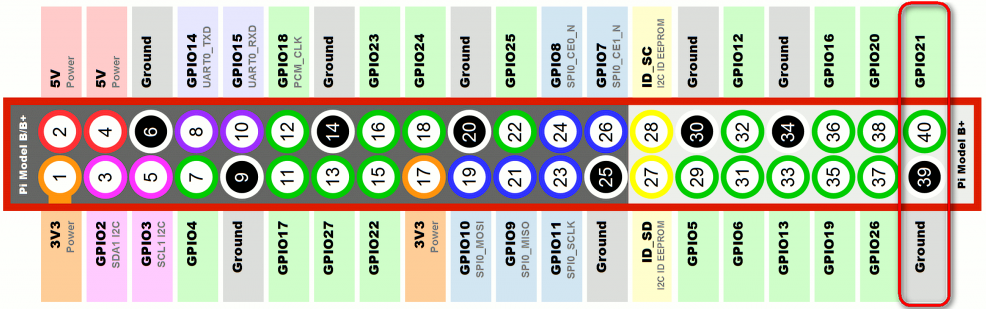
Заметьте, реле должно управлять переменным напряжением 220В. Моё твердотельное SSR реле на 24-380В. Этой стороной оно подключается в разрыв одного из проводов от розетки 220В до БП принтера.
Чтобы получить возможность управлять сигналом (сменить состояние IN на OUT) на пине нужно ввести команду
gpio export 21 out
Теперь можно менять уровень сигнала на пине командами
gpio -g write 21 1
gpio -g write 21 0
Настройка веб интерфейса OctoPrint
Нужно добавить пункты в меню для включения и отключения 3D принтера (реле). Для этого нужно отредактировать файл с настройками меню ~/.octoprint/config.yaml. В него нужно добавить несколько пунктов: “Включить 3D принтер” и “Отключить 3D принтер“. А также не забываем про команду gpio export 21 out. Добавим её в автозагрузку Октопринта.
cd /etc/init.d/
sudo nano octoprint
Вставляем gpio export 21 out в 77 строку перед RETVAL=”$?”
Перемещение по коду с помощью клавиатуры. Правая кнопка мыши – вставить. Чтобы увидеть номер строки нажимаем Ctrl+с
Сохраняем изменения в файле – Ctrl+o и Enter. Выходим из редактора Ctrl+x.
Структура файла config.yaml описана в этих доках. Команды WiringPi, которые мы можем использовать описаны здесь.
Переходим к редактированию файла config.yaml
cd
cd ~/.octoprint
nano config.yaml
Вставляем в него после
system:
actions:
эти строки
– action: printer on
command: gpio -g write 21 1
name: Включить 3D принтер
– action: printer off
command: gpio -g write 21 0
confirm: Вы пытаетесь выключить питание 3D принтера
name: Отключить 3D принтер
Сохраняем изменения в файле – Ctrl+o и Enter. Выходим из редактора Ctrl+x. Закрываем SSH клиент и перезагружаем OctoPrint через меню System.
Готово. Теперь осталось подсоединить все проводки и с комфортом управлять 3D принтером хоть из другого города.
Выводы
По этой же схеме можно добавить управление освещением зоны печати. А возможно даже управление приспособлением для удаления готовых деталей со стола принтера. Вот теперь мне нравится Raspberry Pi (Малина).
Скоро доберусь до подключения камеры. Только думаю там всё намного проще ;)
Ссылка на обсуждение на форуме
8 комментариев на «OctoPrint. Включение и отключение БП 3D принтера через веб интерфейс»
Добавить комментарий
Для отправки комментария вам необходимо авторизоваться.
3D принтеры уже в Иркутске! Секреты слайсера Cura. Часть 3

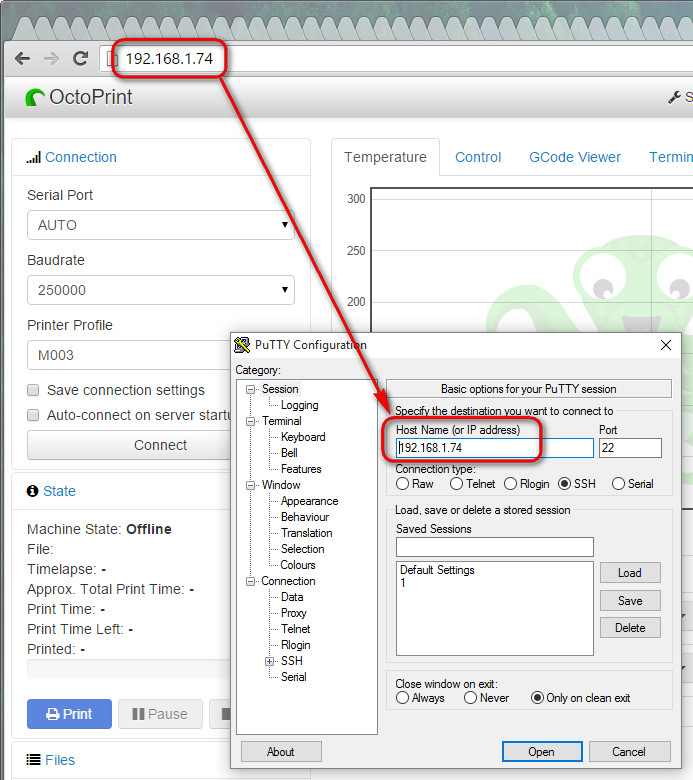
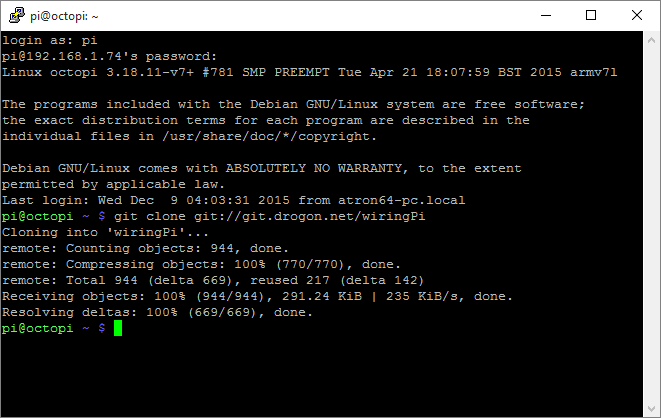
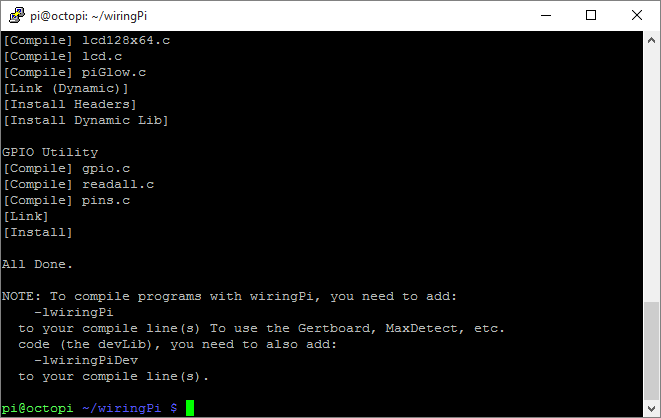
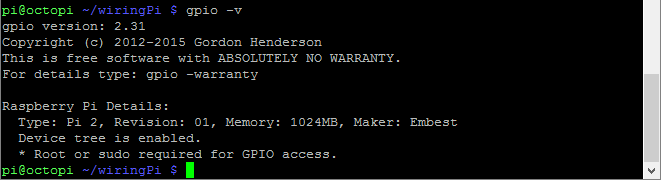
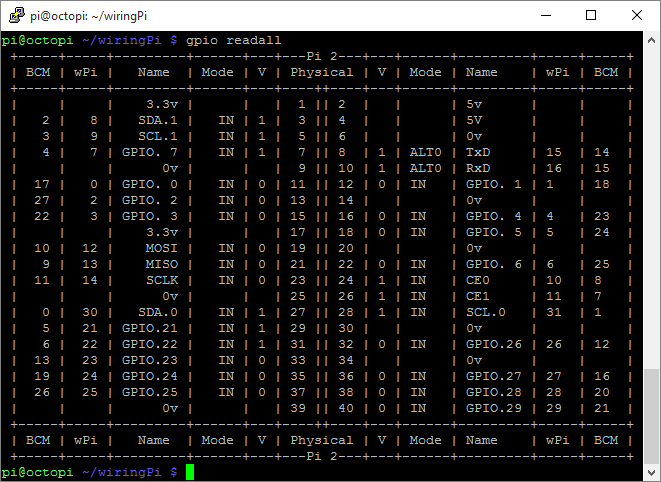



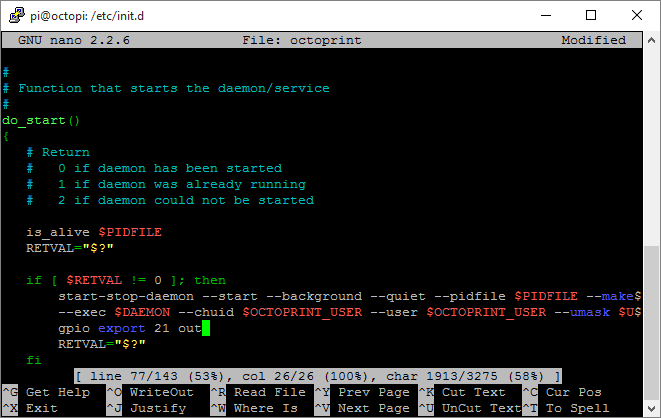
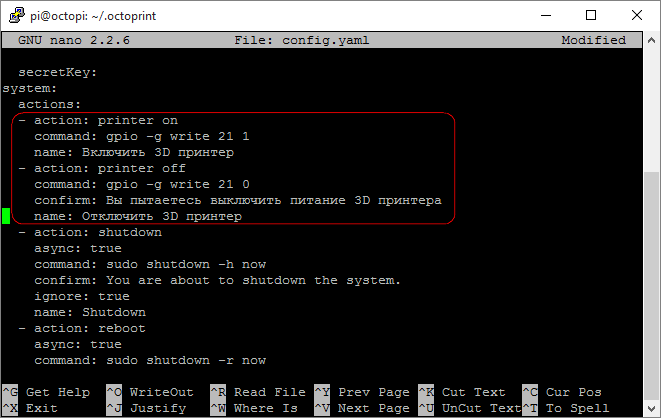



























































































































































Поделись продавцом релюшки, я полагаю они так же были куплены на алли ?
Вот
http://www.aliexpress.com/store/product/1pcs-Soild-State-Relay-SSR-20-DA-DC-AC-20A-250V-3-32VDC-24-380VAC/207381_694734685.html
но таких уже нет.
Спасибо. Оказывается у моего знакомого есть такие, он недавно заказывал для управления котлом.
Думаю одолжу у него 1 штуку на тесты, а пока тестирую доедет купленное.
Круто… завтра буду пробовать… так даже “удаленная жена” не понадобится…

Подскажите пожалуйста, а такое не подойдет http://zona-3d.ru/elektronika/rele/tverdotelnoe-rele-mgr-1-d4825
По описанию подходит
Жаль, что поздно увидел данную статью.
Для принтера с HotBed + “лампочка накаливания” в одну розетку, нужно реле на 40A/250VAC (как в статье)? Или достаточно будет 10A/240VAC? 25A/280VAC?
Уж больно дорого 40A/250VAC, если срочно (не с Ali)
А сколько ампер нужно для “HotBed + “лампочка накаливания””? Посчитайте и возьмите реле с запасом.